ERROR_INVALID_LDT_SIZE: このWindowsエラーを修正する方法
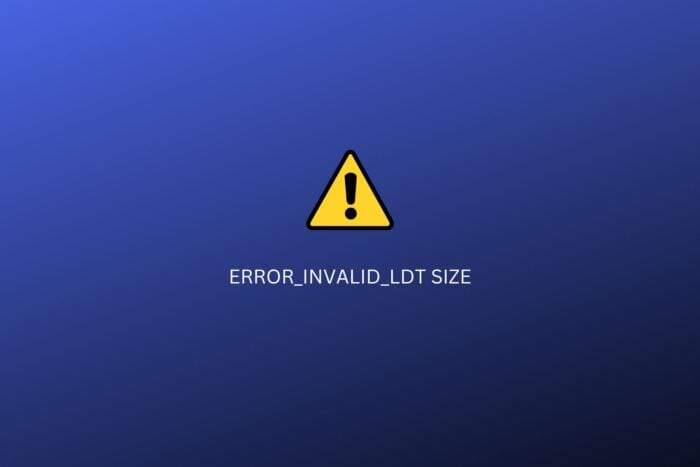
WindowsのERROR_INVALID_LDT_SIZEは、コード561 (0x231)で、通常、メモリの問題、破損したドライバー、または不良ソフトウェアが原因です。
以下の手順に従って、すぐに修正しましょう。
ERROR_INVALID_LDT SIZEの修正方法
PCを再起動してみてください。時々、無効なLDTサイズのエラーは単独で発生し、長期使用によって蓄積された過剰なバックグラウンドアプリやプロセスによって引き起こされます。
再起動では修正されない場合は、以下をお読みください。
1. 最近のソフトウェアをアンインストールする
- Win + Iを押して設定を開きます。
- アプリ > インストール済みアプリ に移動します。
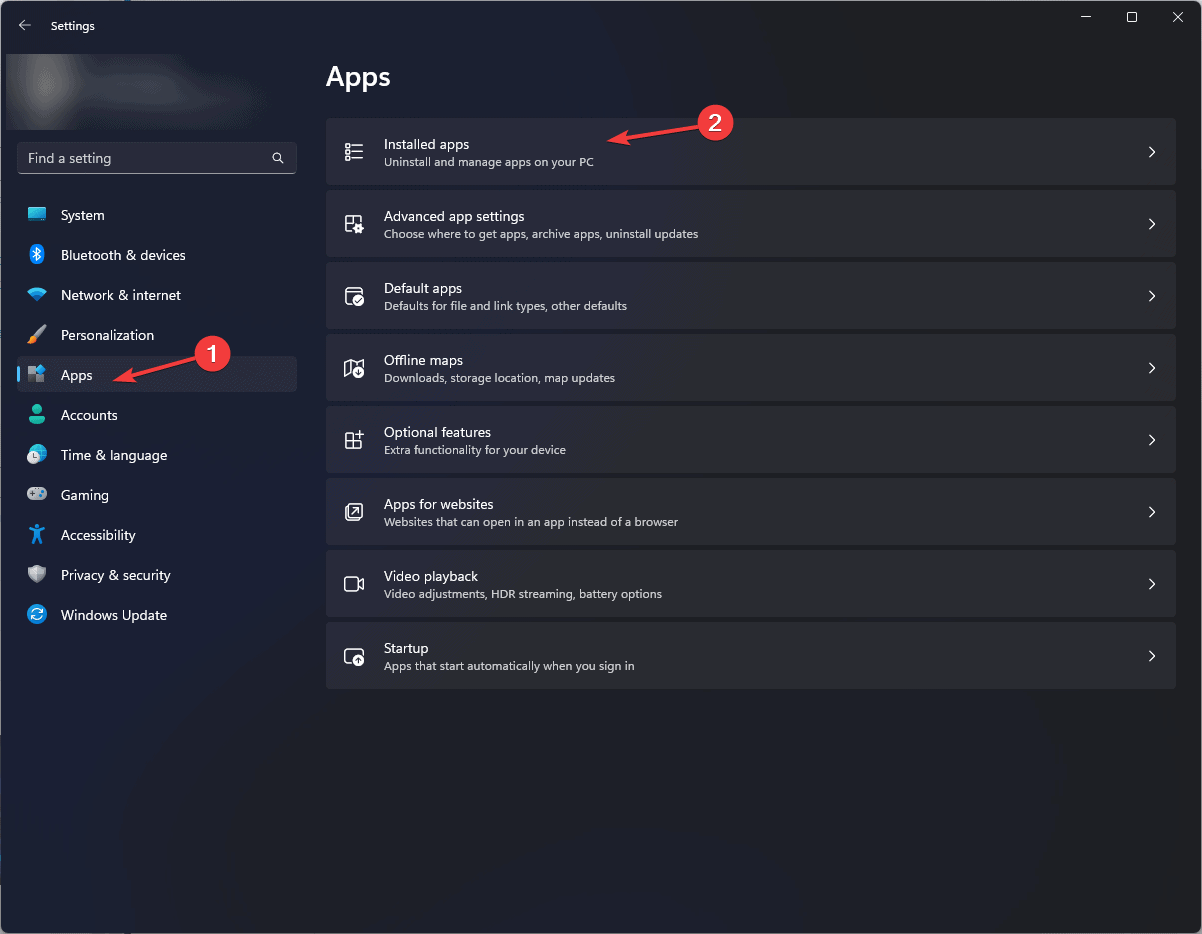
- リストをスクロールし、エラーが発生し始めた時期にインストールされたソフトウェアを探します。
- アプリをクリックし、アンインストールを選択します。
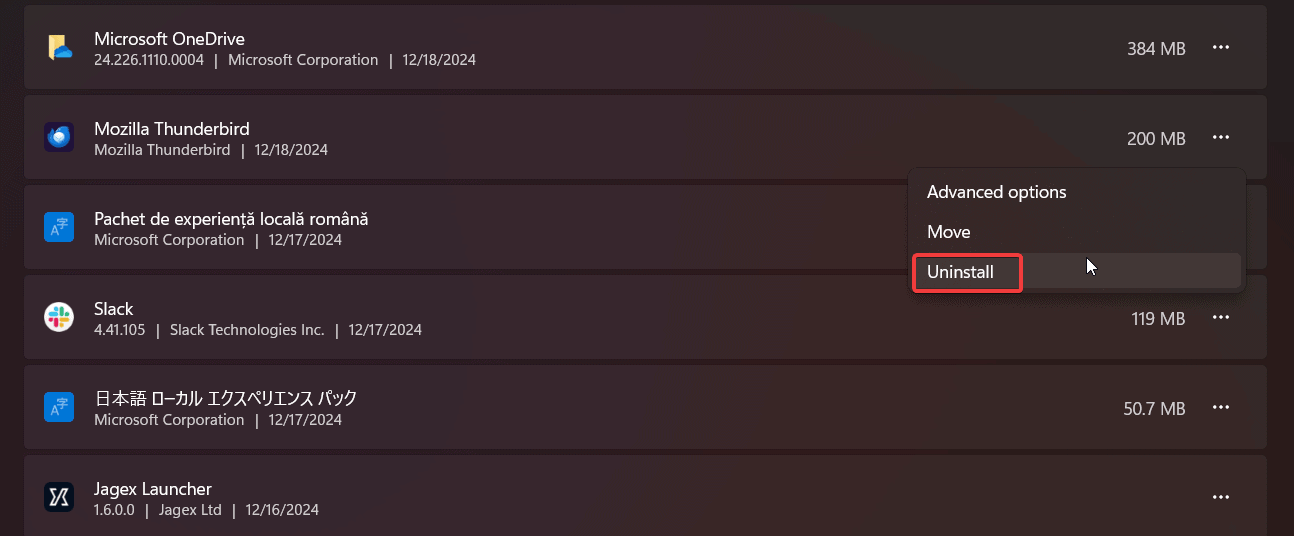
- システムを再起動します。
特定のアプリをインストールした後にエラーが発生した場合は、それを削除してERROR_INVALID_LDT SIZEメッセージが持続するか確認してください。
2. メモリの問題をチェックする
- Win + Rを押して、mdsched.exeと入力してEnterを押します。
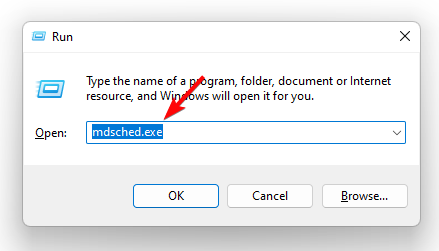
- ウィンドウが表示され、2つのオプションが表示されます:
- 今すぐ再起動して問題をチェックする。
-
次回コンピュータを起動したときに問題をチェックする。
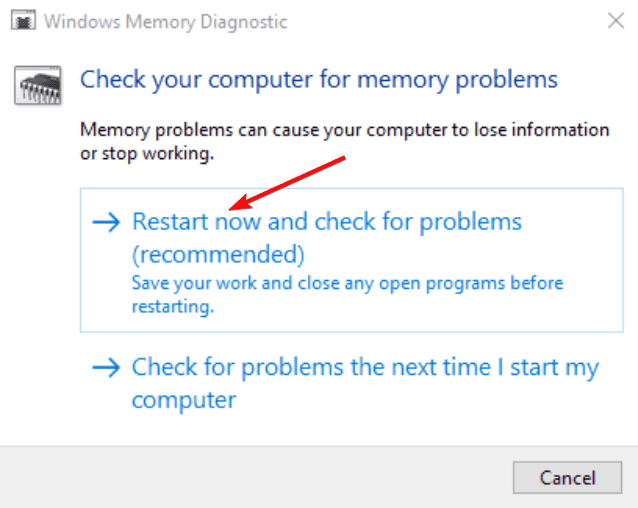
- 今すぐ再起動を選択します。
- システムが再起動し、メモリ診断テストを実行します。
- テストが完了すると、コンピュータが再起動します。
-
エラーが見つかった場合は、BIOS/UEFI設定に入ります(通常、起動中にDel、F2、または類似のキーを押します)。
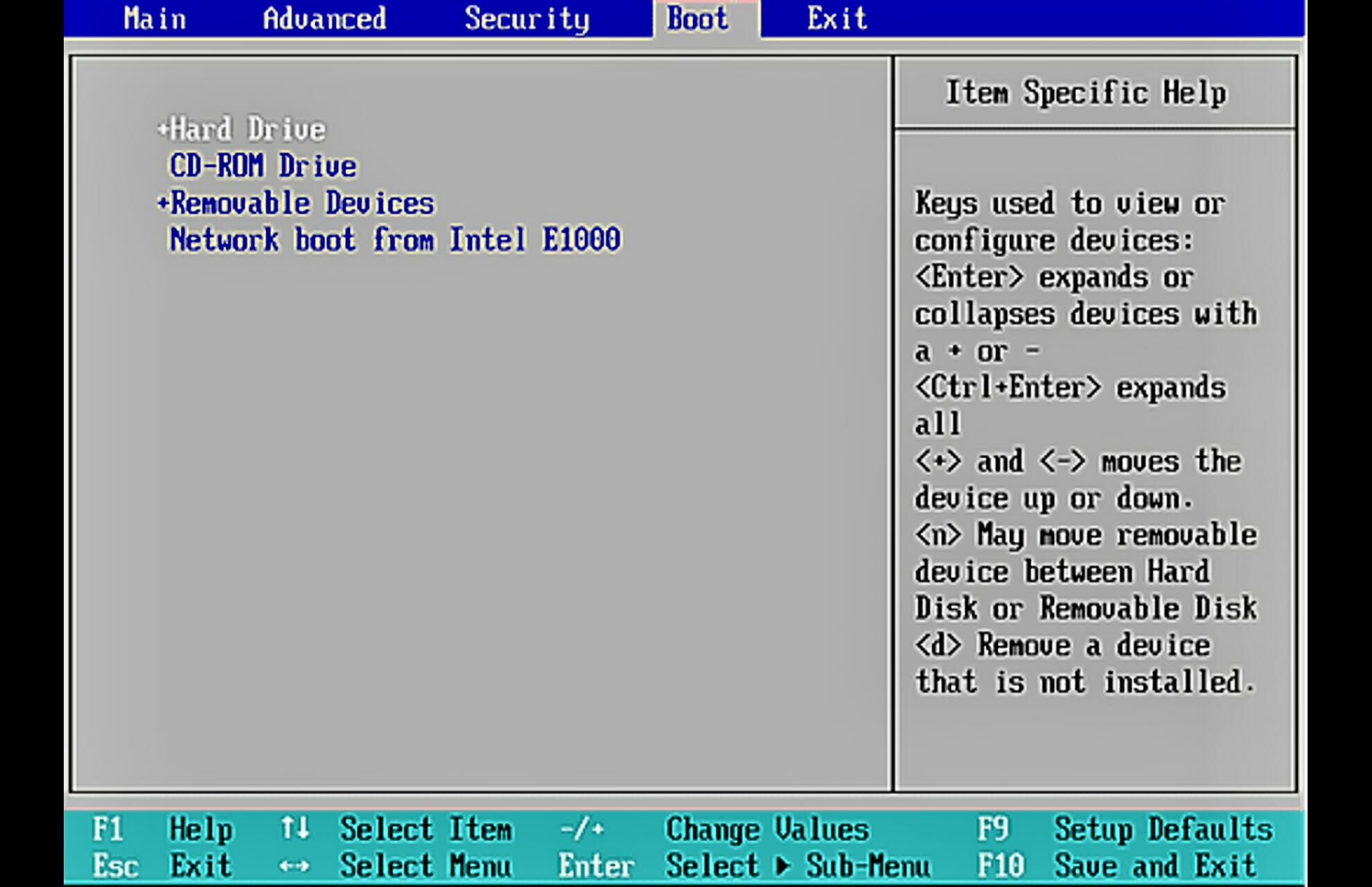
- RAM設定をデフォルトにリセットします(XMPプロファイルまたはメモリのタイミングとしても知られています)。
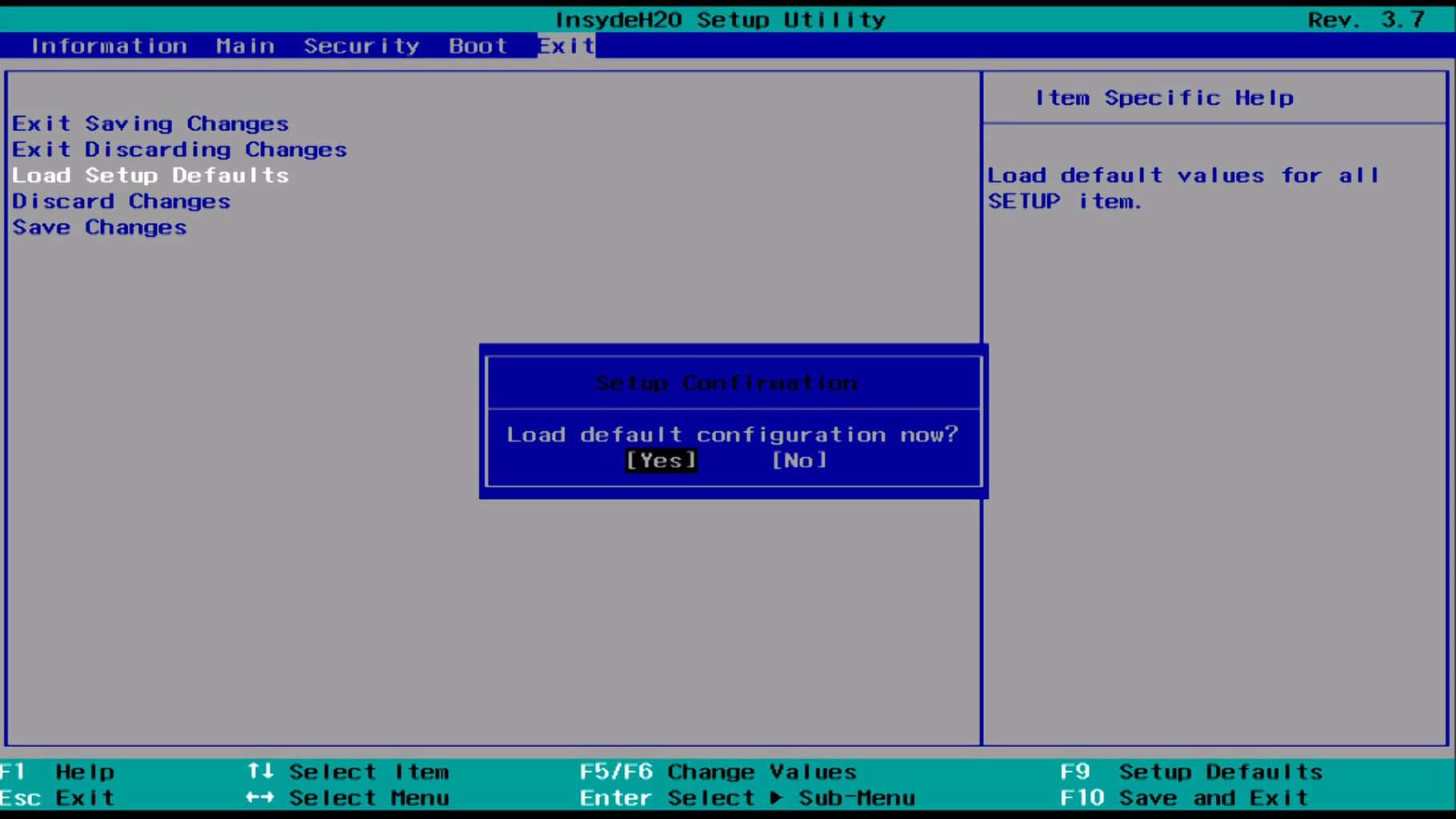
このプロセスや、何か問題が発生した場合のトラブルシューティング方法についての詳細情報が必要な場合は、メモリリフレッシュタイマーエラーの記事をご覧ください。すべての手順を詳細に説明しています。
3. ドライバーを更新する
- デバイスマネージャーを開きます。
- すべてのカテゴリを展開し、黄色い警告サイン(⚠️)のあるデバイスがあるか確認します。
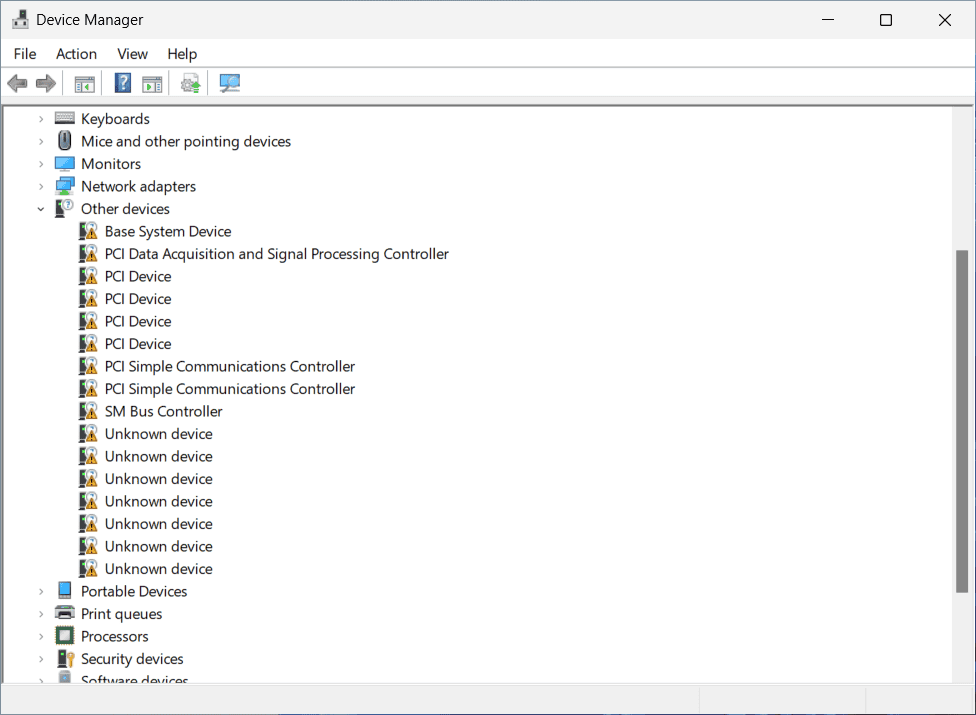
-
問題のある各デバイスを右クリックし、ドライバーを更新を選択します。
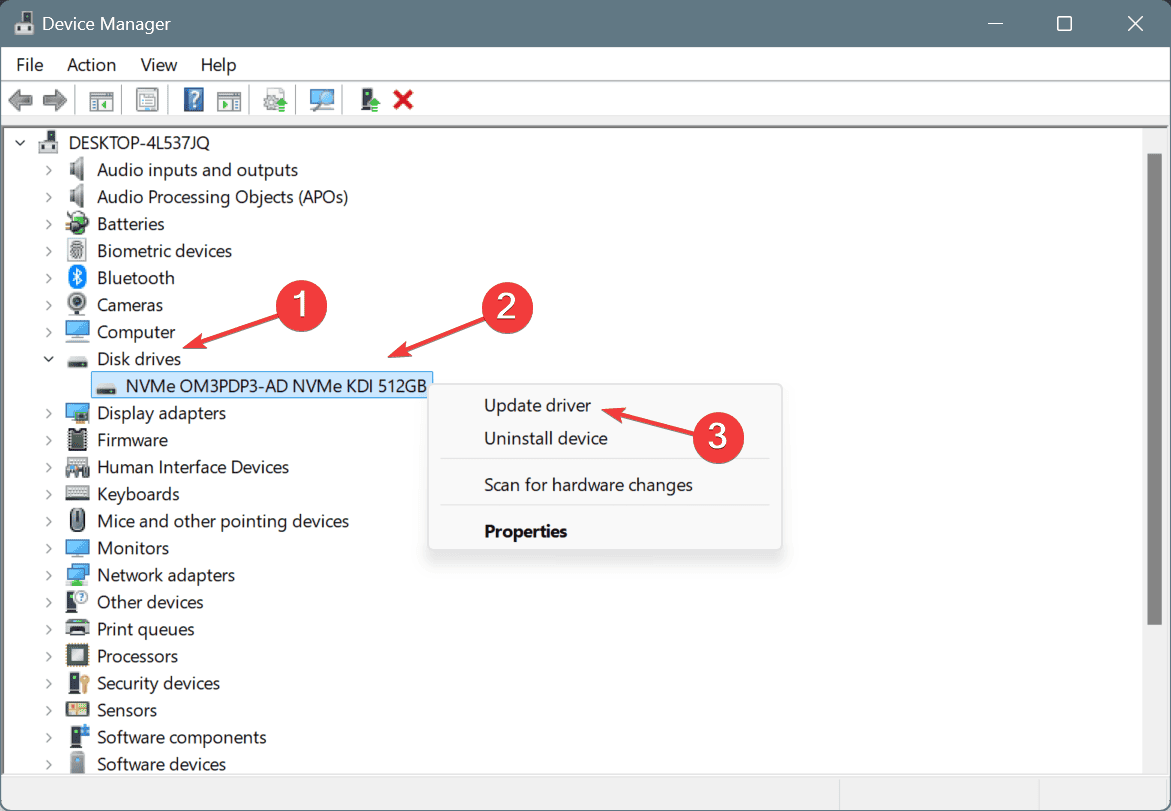
- 自動的にドライバーを検索を選択します。
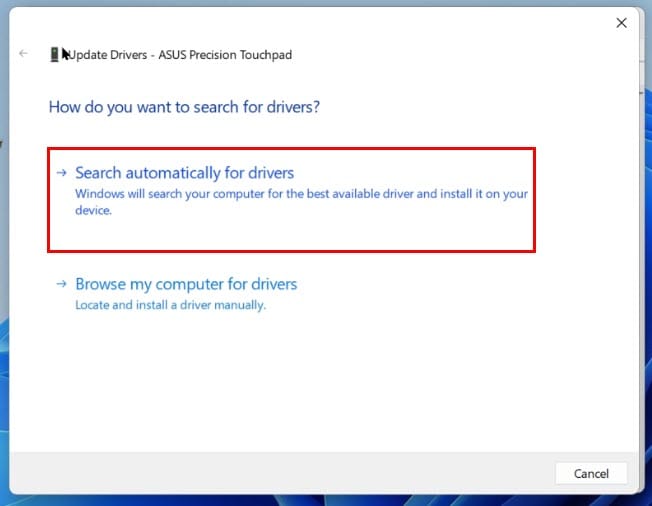
- プロセスが完了するまで待ちます。多くの問題のあるドライバーがある場合は、手順3と4を全てのドライバーに対して繰り返します。
- PCを再起動し、ERROR_INVALID_LDT_SIZEメッセージが再び表示されるか確認します。
4. OSの以前のバージョンに戻す
注意:この方法では、コンピュータ上で行った最近の変更(新しいファイル、最近インストールしたアプリ、Windowsの更新、新しい設定を含む)が削除されます。開始する前に重要なデータのバックアップを取ってください。
- エラーが最近の変更(オペレーティングシステムの更新や新しい設定)後に始まった場合は、コントロールパネルを開きます。
-
回復を検索し、セクションを開きます。
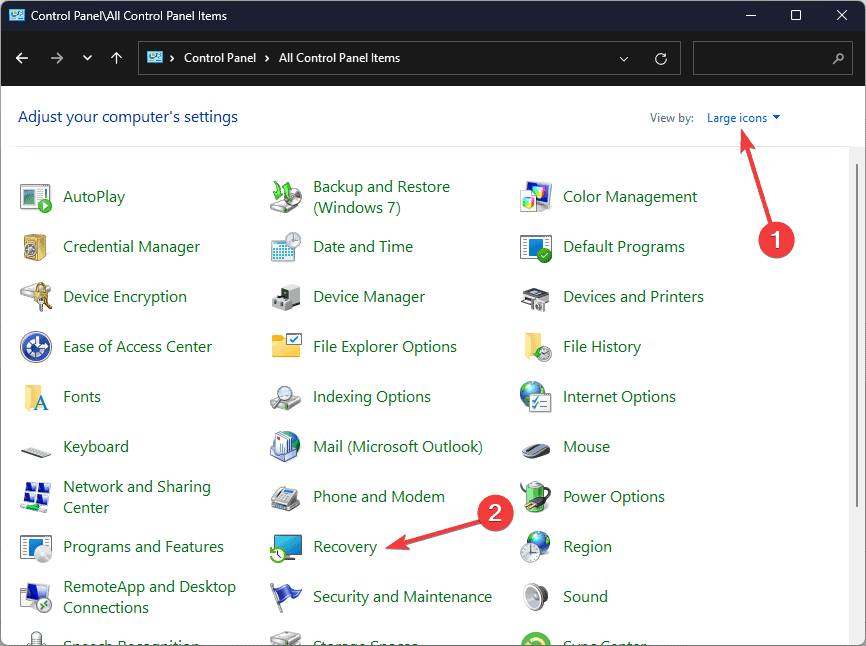
- システムの復元を開くを選択します。
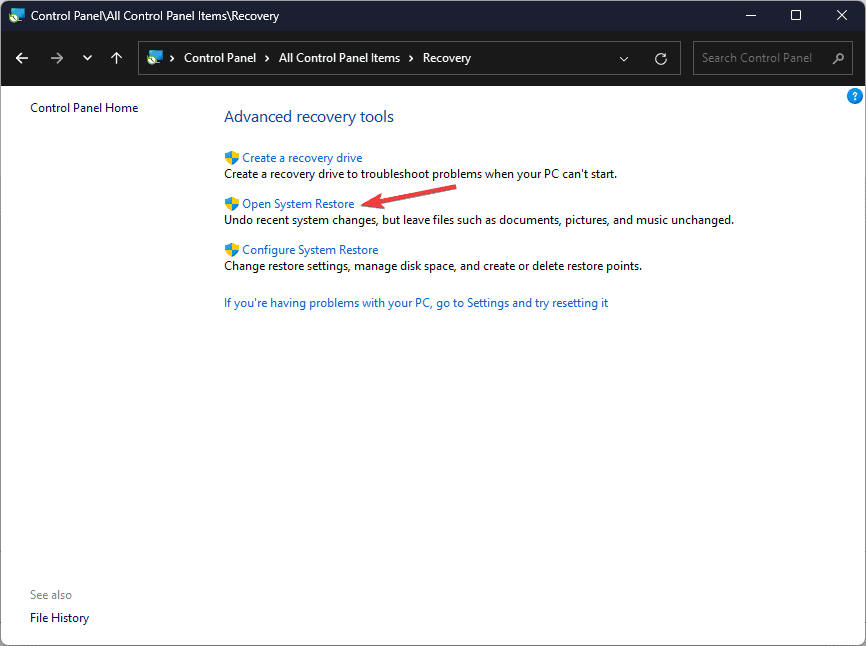
-
エラーが発生する前の復元ポイントを選択します。
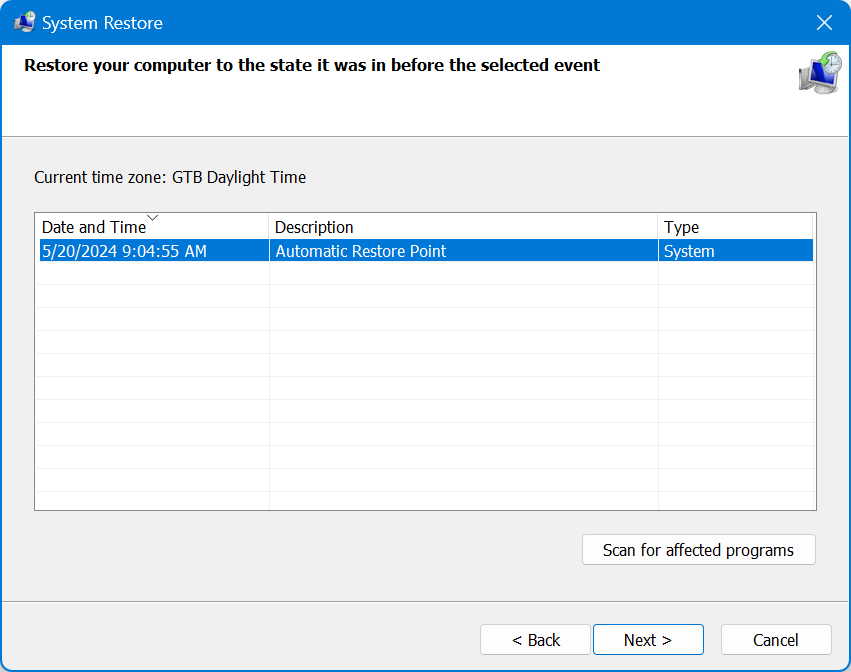
- 次へをクリックし、そのバージョンに戻ることを確認するために完了をクリックします。
- PCが再起動するのを待ち、古いバージョンに戻ります。
ERROR_INVALID_LDT_SIZEは、メモリやドライバーの問題によって引き起こされることが多いWindowsエラーです。コンピュータを再起動し、ドライバーを更新し、メモリ診断を実行することで、通常は修正できます。
これを防止し、書き込み時の障害やDLLが不安定な可能性があるといった他のエラーを防ぐために、常にシステムを最新の状態に保ち、頻繁にウイルススキャンを実行してください。
エラー無効バリアントに関するガイドでも、類似の問題を取り上げていますので、詳細な情報を得るためにぜひご覧ください。













